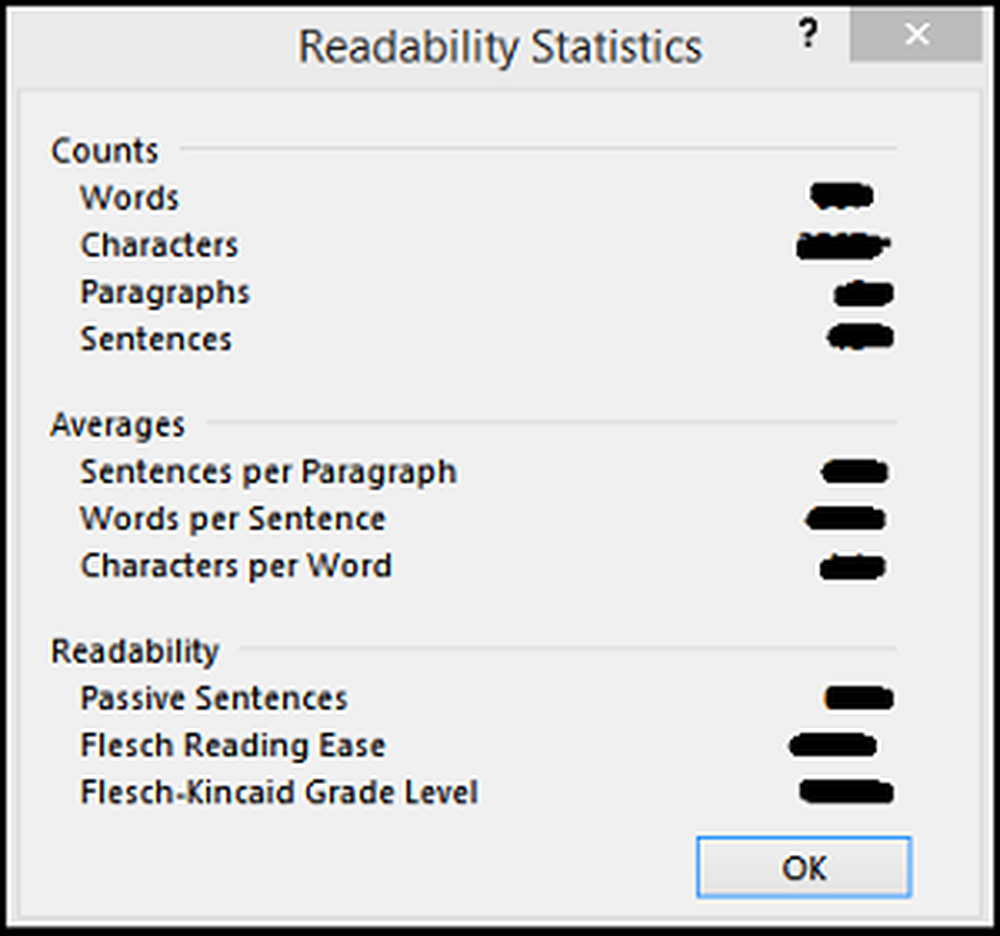Configurar las actualizaciones de Windows usando el registro en Windows Server

Cuando esté en una red, querrá un control total de otras computadoras con Windows en la red y, por lo tanto, querría configurar Actualizaciones de Windows De una manera que solo usted puede acceder a la configuración. Las personas pueden desactivar o retrasar las actualizaciones de Windows que podrían estar en contra de su deseo. Si usted es el administrador, este artículo puede ayudarlo a configurar los sistemas de Windows Server sin usar el editor de políticas de grupo, en lugar de configurarlo con el editor del Registro de Windows.

Cómo configurar Windows Update en Windows Server
Las claves principales relacionadas con Windows Update en Server 2003 y 2008 R2 son las siguientes:
- HKEY_LOCAL_MACHINE \ Software \ Policies \ Microsoft \ Windows \ WindowsUpdate
- HKEY_CURRENT_USER \ Software \ Microsoft \ Windows \ CurrentVersion \ Policies \ Explorer
- HKEY_LOCAL_MACHINE \ SYSTEM \ Internet Communication Management \ Internet Communication
- HKEY_CURRENT_USER \ Software \ Microsoft \ Windows \ CurrentVersion \ Policies \ WindowsUpdate
- HKEY_LOCAL_MACHINE \ Software \ Policies \ Microsoft \ Windows \ WindowsUpdate \ AU
Debe usar las claves dentro de estas rutas para configurar las actualizaciones de Windows de la manera que desee para que los usuarios puedan o no tener acceso a las actualizaciones de Windows. En la mayoría de los casos, querrá un control exclusivo y querrá eliminar el acceso de los usuarios a las Actualizaciones de Windows. Los siguientes son algunos ejemplos de cómo configurar la actualización de Windows en el servidor.
Bajo la siguiente clave, puedes encontrar DisableWindowsUpdateAccess Entrada que trata sobre si proporcionar o no a los usuarios acceso a las Actualizaciones de Windows en el panel de control:
HKEY_LOCAL_MACHINE \ Software \ Policies \ Microsoft \ Windows \ WindowsUpdate
Un valor de 1 deshabilitará el acceso o si desea que los usuarios accedan a la función de actualización de Windows, use 0. Si está utilizando 0, es posible que desee elevar a los usuarios para que puedan instalar actualizaciones en la máquina. En ese caso, tienes que cambiar el valor de ElevateNonAdmins a 1.
Deshabilitar los enlaces de Windows Update en Internet Explorer en Windows Server
Con el mismo método de registro, puede desactivar Internet Explorer para que no abra la función de actualización de Windows. Mover a la siguiente clave:
HKEY_CURRENT_USER \ Software \ Microsoft \ Windows \ CurrentVersion \ Policies \ Explorer
Aquí, busca NoWindowsUpdate Dword.
Para deshabilitar el acceso a las actualizaciones de Windows para personas en Internet Explorer, cambie el valor de DWORD a 1. Esto evitará que los usuarios accedan incluso al sitio web de Windows Update.
Deshabilitar Windows Server Update Services Internet Communications Access
También puede utilizar el editor de registro para administrar WSUS. Para deshabilitar el acceso a Windows Update en sistemas Windows Server, navegue a la siguiente clave:
HKEY_LOCAL_MACHINE \ SYSTEM \ Internet Communication Management \ Internet Communication
Aquí, busca DisableWindowsUpdateAccess DWORD. Establezca el valor en 1 para deshabilitar el acceso a Windows Update. Esto desactivará todos los accesos a las características de Windows Update en las máquinas de los usuarios. Incluso el sitio de Windows Update está bloqueado, por lo que los navegadores, incluido Internet Explorer, no pueden usarlo para actualizar los equipos individuales hasta que desee.
Cometer errores al tratar con el Registro de Windows puede causar fallas en el sistema. Haga una copia de seguridad del registro antes de realizar cambios en el sistema.
Para obtener más información sobre el uso del Editor del Registro para configurar Windows Update en Windows Server, visite esta página de Technet.